Основні моменти
- Photo AI дає можливість створювати портретні зображення з персоналізованими параметрами та фонами.
- Можна обирати з різноманітних штучних персонажів або використовувати власні завантажені фотографії.
- Користувачі можуть змінювати риси персонажів, стилі, налаштування, копіювати текстові підказки та зручно завантажувати готові зображення.
Дізнайтеся, як створювати захоплюючі візуалізації за допомогою штучного інтелекту в додатку Photo AI. Ви навчитеся створювати свого персонажа, формулювати підказки та отримаєте корисні поради для поліпшення результатів. Також розглянемо питання ціноутворення та інші важливі аспекти.
Що таке Photo AI?
Photo AI – це інструмент для створення портретних зображень на основі різноманітних текстових підказок. Ви можете налаштовувати фон, одяг вашого персонажа та інші деталі. Доступний вибір готових персонажів, а також можливість завантажувати власні фотографії.
Photo AI був представлений наприкінці 2022 року Пітером Левелсом, нідерландським підприємцем у сфері цифрових технологій, який також є засновником Nomad List (у нас є детальний огляд Nomad List, якщо вам цікаво). Крім десктопної версії, Photo AI також має мобільний додаток для iOS.
Завантажити: Photo AI для iOS (передбачено покупки всередині додатку)
Чи є Photo AI безкоштовним?
Для використання Photo AI потрібна щомісячна або річна підписка. Вартість починається від 29 доларів на місяць або 390 доларів на рік за план Photo AI Pro, який є найдоступнішим. Також є плани Premium (99 доларів/місяць і 990 доларів/рік) і Business (299 доларів/місяць і 2990 доларів/рік).
Для більшості користувачів, особливо для тих, хто використовує додаток для розваг, Photo AI Pro буде цілком достатнім. Основна різниця між планами полягає у збільшених лімітах для Premium і Business. Нижче наведено порівняльну таблицю можливостей кожного плану:
| Photo AI Pro | Photo AI Premium | Photo AI Business |
| До 5 персонажів ШІ на місяць | До 25 персонажів ШІ на місяць | До 100 персонажів ШІ на місяць |
| Ліміт 1000 фотографій | Ліміт 5000 фотографій | Ліміт 25 000 фотографій |
Якщо ви не маєте можливості витрачати кошти на цю програму, ви можете скористатися безкоштовними генераторами зображень на основі штучного інтелекту.
Які можливості Photo AI?
Photo AI в основному призначений для створення портретів, чи то ваших власних, чи вигаданих персонажів. Однією з переваг програми є широкі можливості налаштування, включаючи створення зображень на фоні різних локацій. Крім того, доступні різноманітні стилі, які допоможуть створити узгоджений вигляд ваших зображень.
Photo AI також дозволяє коригувати зачіску персонажа, а також оптимізувати дизайн зображень для різних соціальних мереж, наприклад, Instagram. Також можна обирати різні налаштування, такі як виступ на сцені або ділові фотографії.
Щоб спростити процес створення, Photo AI дає можливість копіювати та вставляти підказки. Це особливо корисно, якщо ви хочете випробувати різні ідеї перед тим, як приступати до основного процесу створення.
Як генерувати зображення за допомогою Photo AI
Тепер, коли ми розглянули основи Photo AI, давайте подивимося, як можна створювати зображення за допомогою цієї програми. Ми покажемо вам основні кроки, а також розглянемо інші важливі функції, які ви знайдете в Photo AI.
Крок 1. Створення персонажа у Photo AI
Першим кроком у створенні зображень в Photo AI є створення персонажа. Якщо ви бажаєте використати власні фотографії, ви можете їх завантажити. Процес займає в середньому близько 40 хвилин. Після реєстрації ви побачите опцію “Створити свого першого персонажа зі штучним інтелектом”.
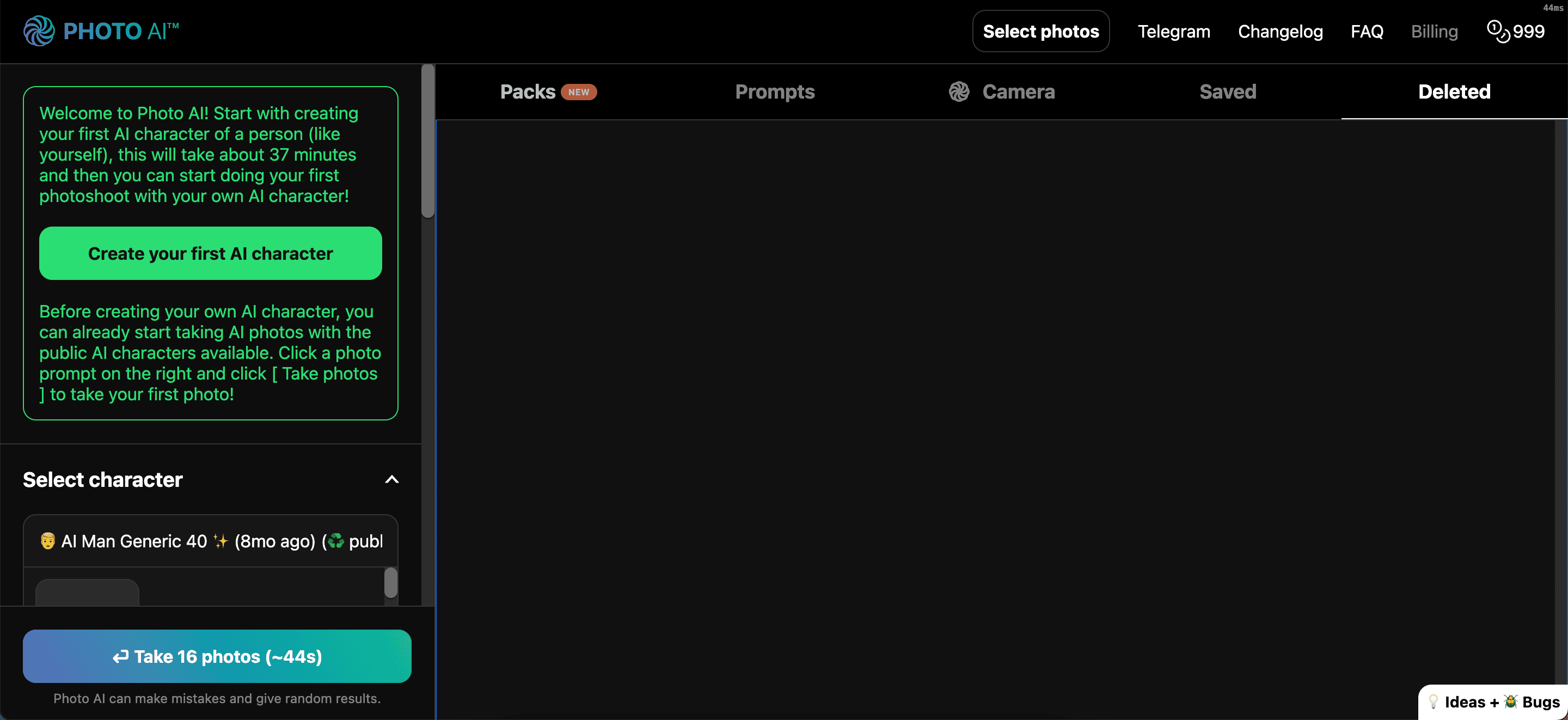
Крім того, ви можете вибрати одного з готових персонажів, виконавши такі дії:
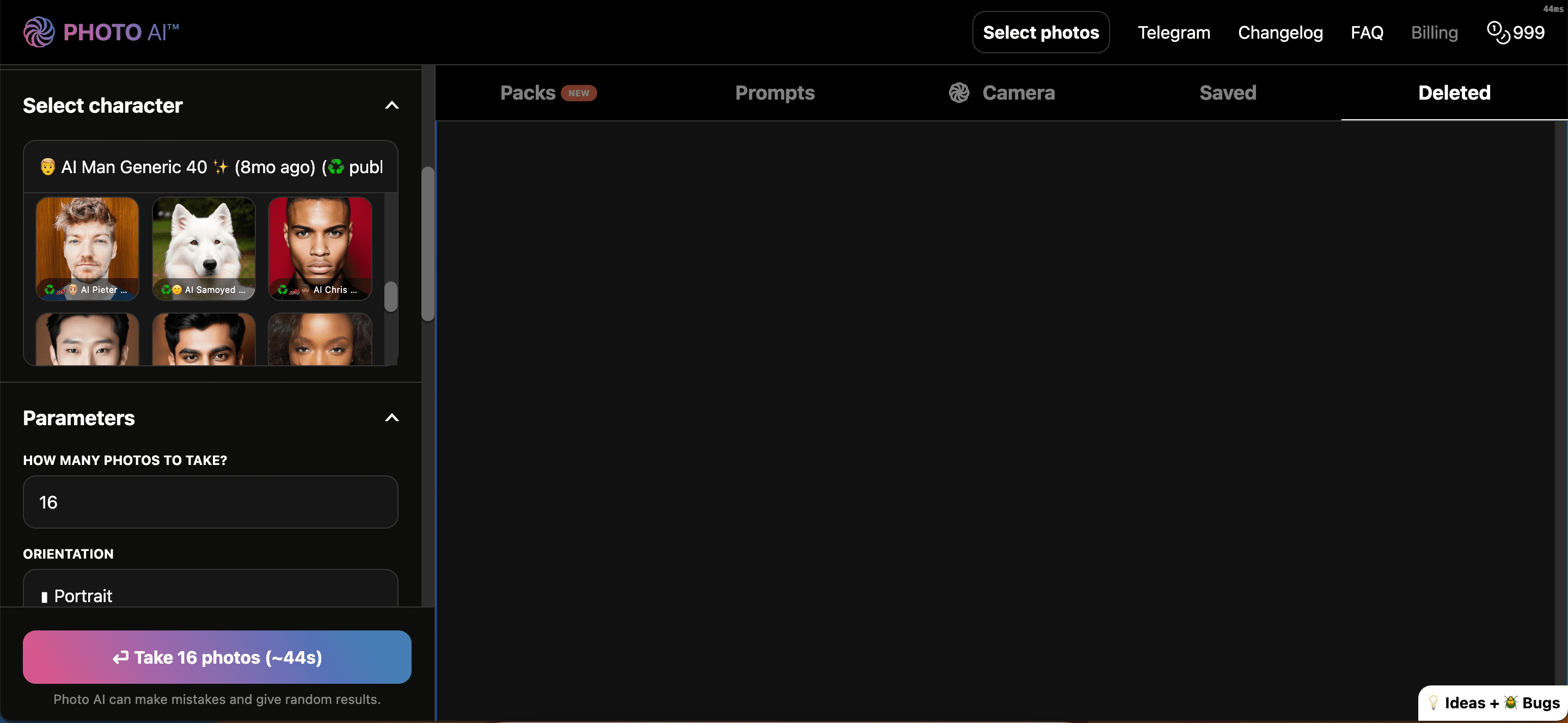
Навіть якщо ви є фотографом, ви можете використовувати такі інструменти, як Photo AI, щоб допомогти вам в розробці концепцій та створенні візуального контенту. У нас є повний посібник про те, як фотографи можуть використовувати ШІ, якщо ви не знаєте, з чого почати.
Крок 2. Вибір основних параметрів Photo AI
Вибравши персонажа або завантаживши власні зображення, ви можете розпочати створення візуалізацій в Photo AI. Спочатку потрібно встановити деякі основні параметри:
- Кількість фотографій, які ви хочете створити (від одного до 16).
- Формат зображень: портретний, квадратний або альбомний.
- Можливість використання функції Faceswap.
- Використання функції Final Upscaler.
Щоб налаштувати ці параметри, прокрутіть сторінку вниз до розділу “Параметри” та встановіть бажані значення. Для цієї демонстрації ми оберемо вісім зображень у портретному режимі.
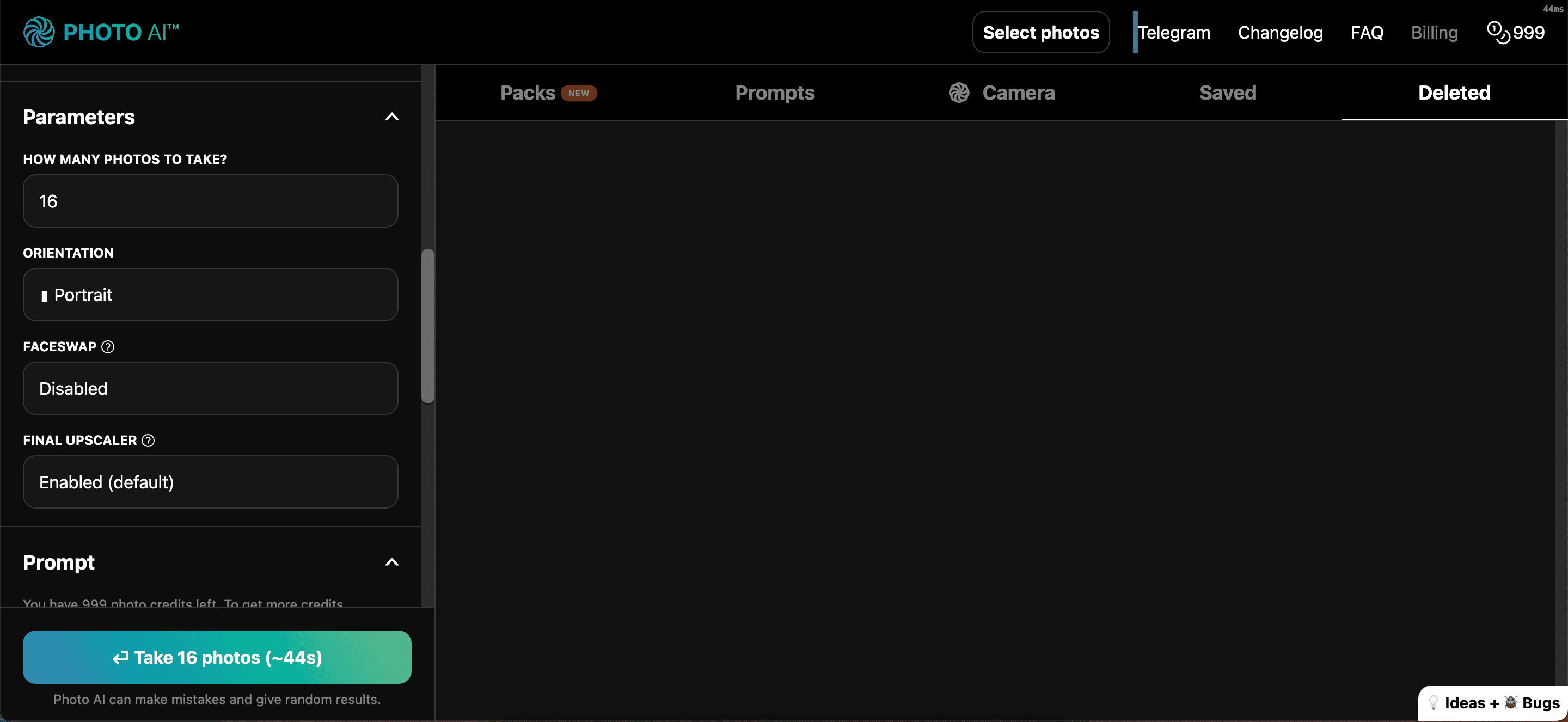
Крок 3. Введення підказок у Photo AI
Після встановлення початкових параметрів можна переходити до найцікавішого етапу створення зображень за допомогою Photo AI. Перейдіть до розділу “Підказка” та введіть опис того, що ви хочете бачити на зображеннях. Чим детальніший опис ви надасте, тим кращим буде результат. Опишіть одяг моделі, локацію тощо.
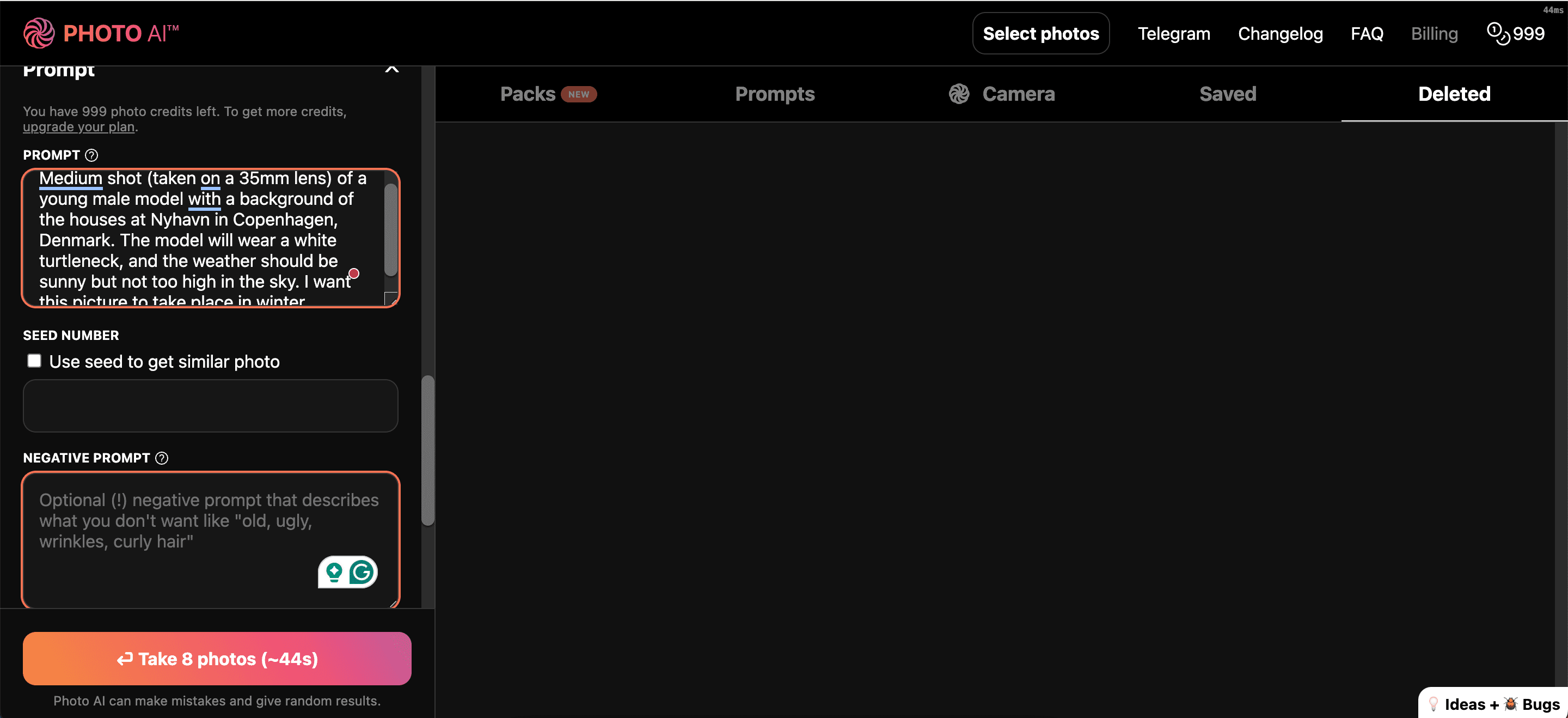
Також потрібно використовувати розділ “Негативні підказки”, щоб описати, чого ви не хочете бачити на зображеннях. Вкажіть елементи, які потенційно можуть бути неправильними.
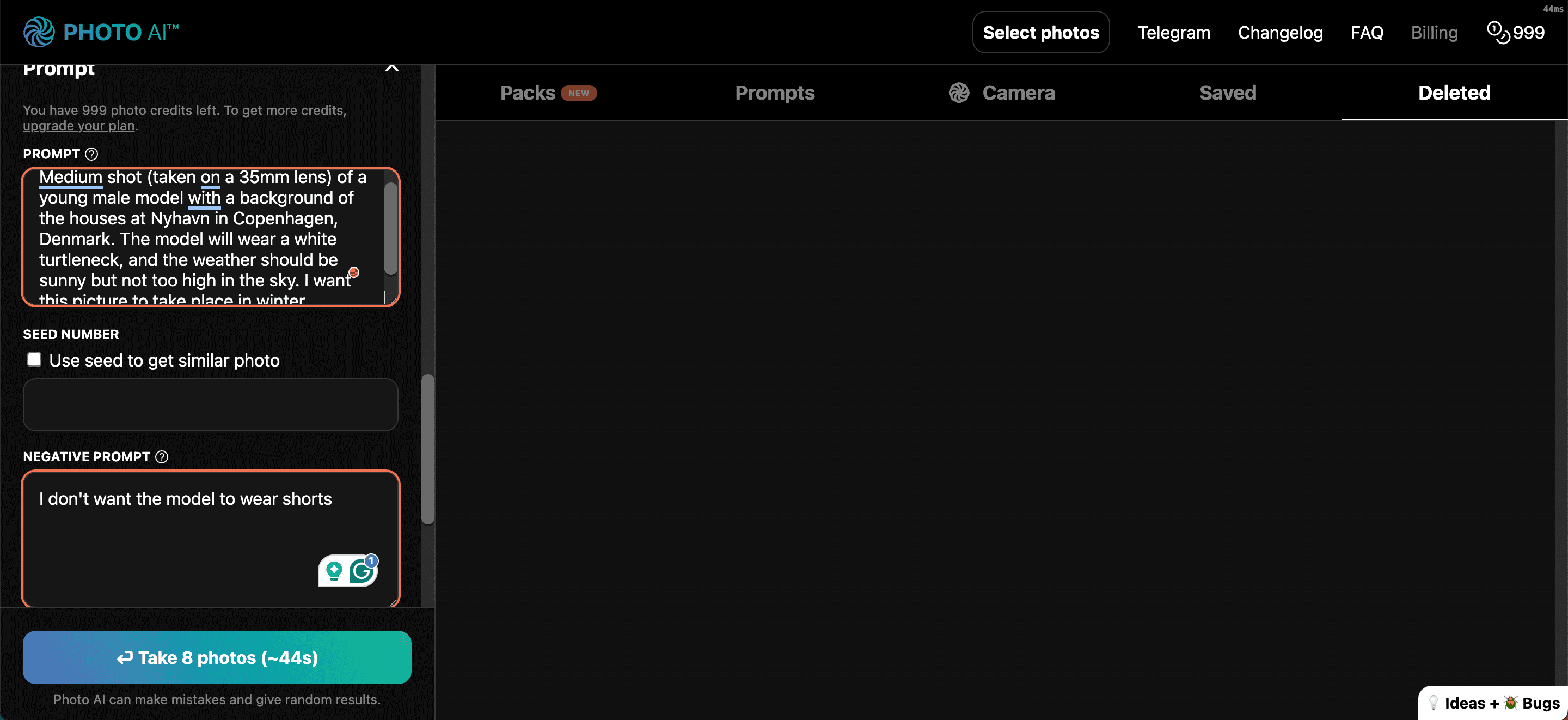
Якщо вам важко почати, ви завжди можете скопіювати та вставити одну з багатьох готових підказок, які є у Photo AI. Для кожної підказки є зразок зображення, що допоможе вам зрозуміти, якого результату можна досягти. Перейдіть на вкладку “Підказки” та наведіть курсор на зображення, яке вам подобається, а потім оберіть “Копіювати підказку”.
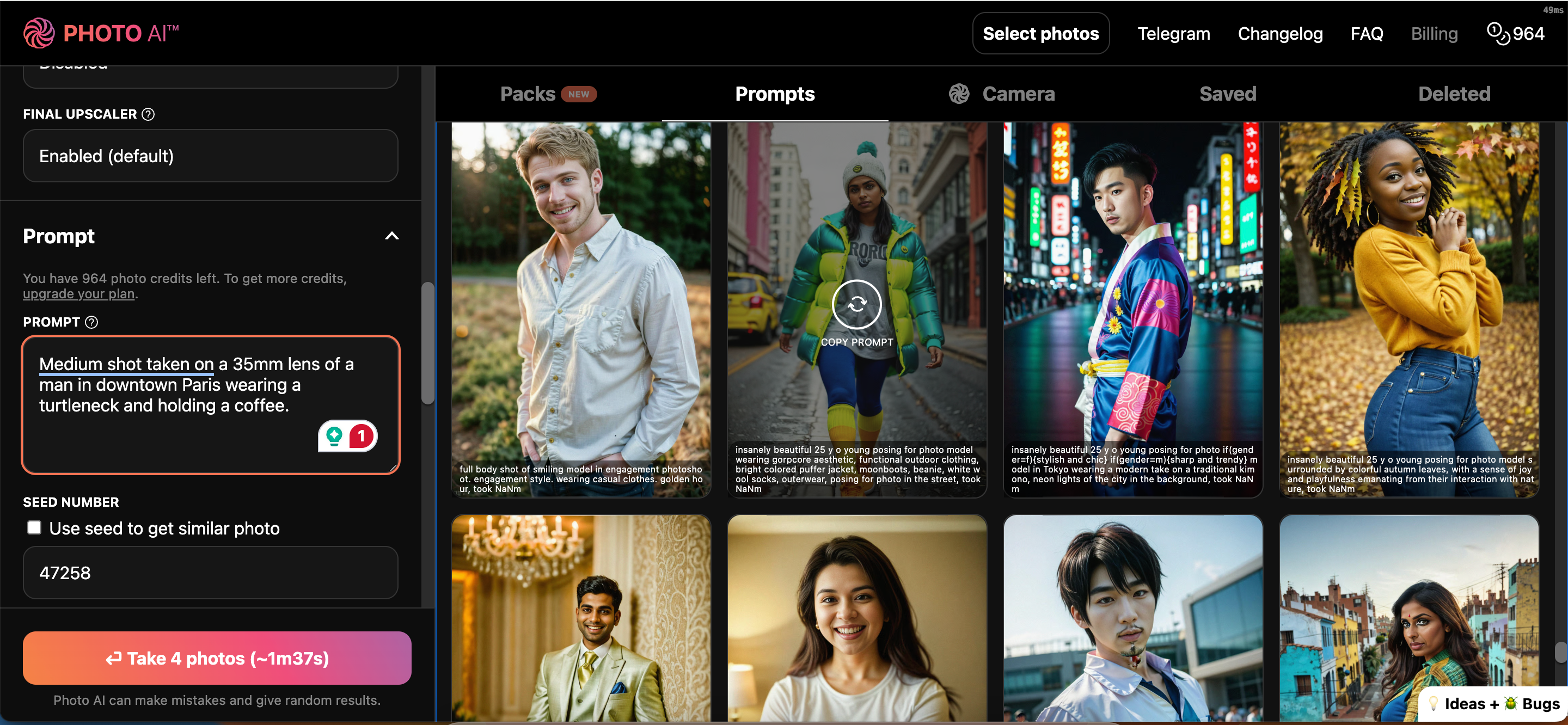
Результати нашого експерименту в Photo AI
Як видно, зображення, отримані в Photo AI, мали як позитивні, так і негативні моменти. На багатьох фотографіях, де видно руки моделі, вони були згенеровані не зовсім правильно.
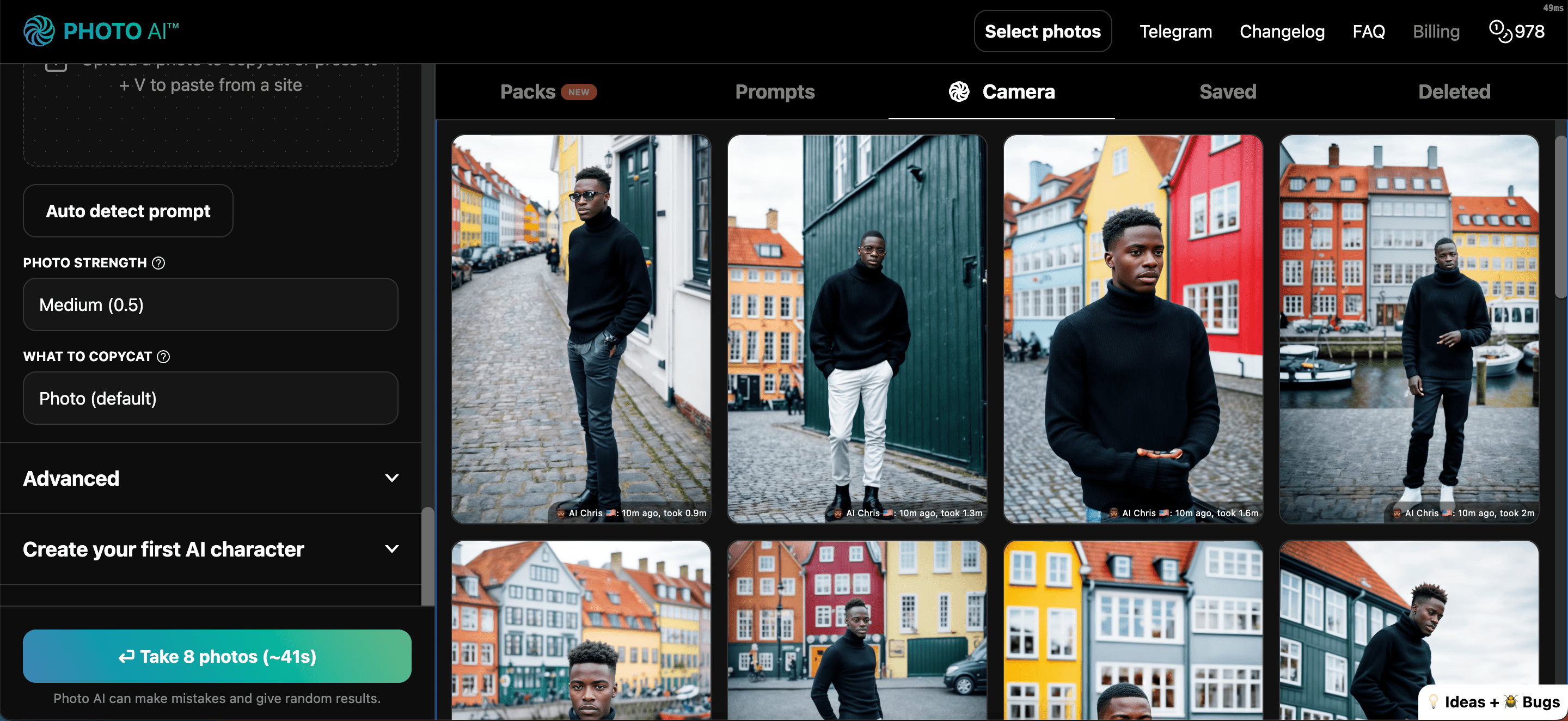
Архітектура на деяких фотографіях не відповідала запиту. Наприклад, дерев’яна зелена будівля на другому зображенні більш характерна для Норвегії або Фарерських островів, ніж для Копенгагена, який ми просили створити Photo AI. Я також просив сонячну погоду, але всі зображення вийшли похмурими.
Також помітно, що хоча інструмент створював фотографії моделі у водолазці, колір її не відповідав запиту. Тим не менш, знімки, на яких модель тримала руки в кишенях, вийшли досить вдалими. Також фокусна відстань близька до запитуваної.
Розгляньте використання функції Copycat у Photo AI
Якщо ви хочете, щоб ваші зображення були точнішими, скористайтеся функцією Copycat у Photo AI. Тут можна завантажити зображення, яке ви хочете імітувати за формою чи стилем. Цю функцію ви знайдете у розділі “Copycat” зліва.
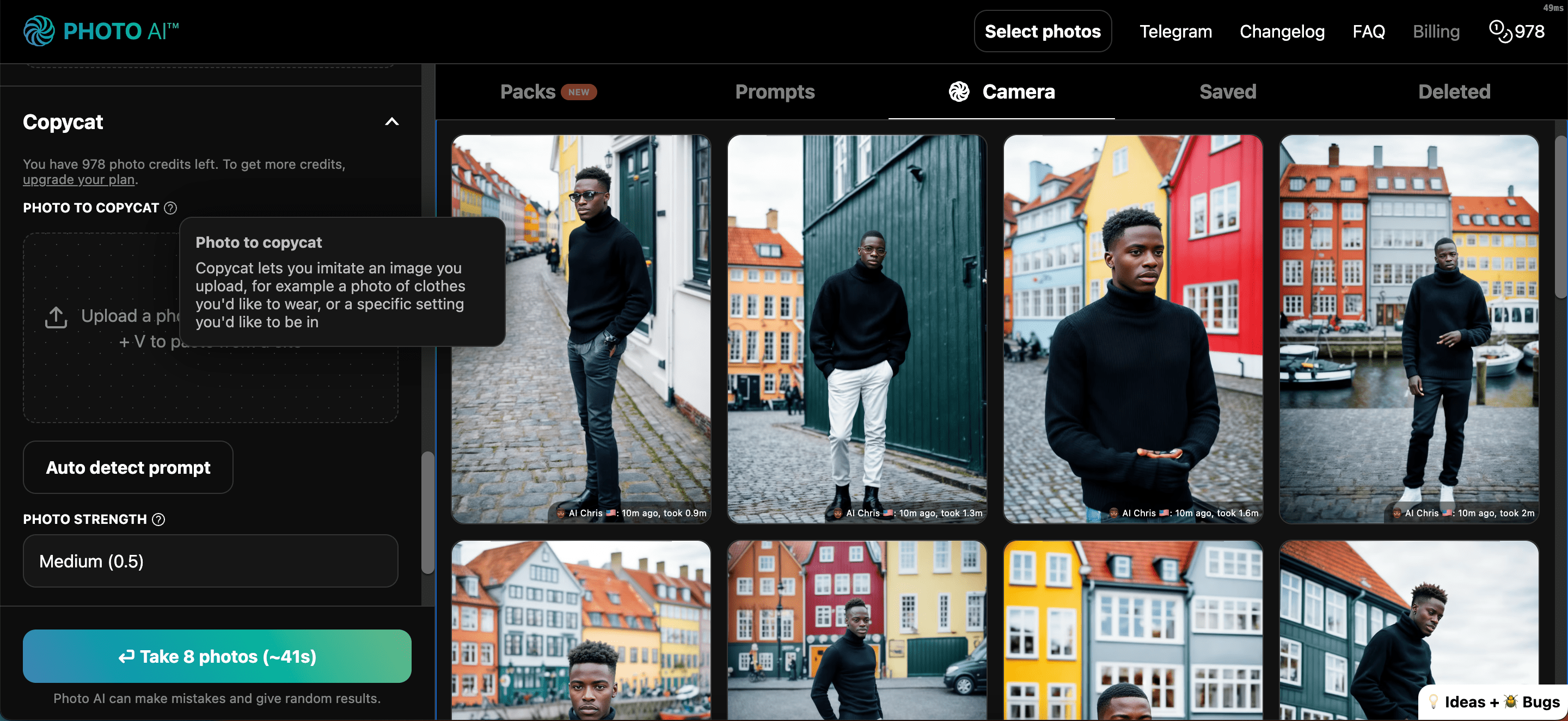
Щоб переконатися, що Photo AI знає, що саме ви хочете імітувати, заповніть відповідне поле у розділі “What to Copycat”.
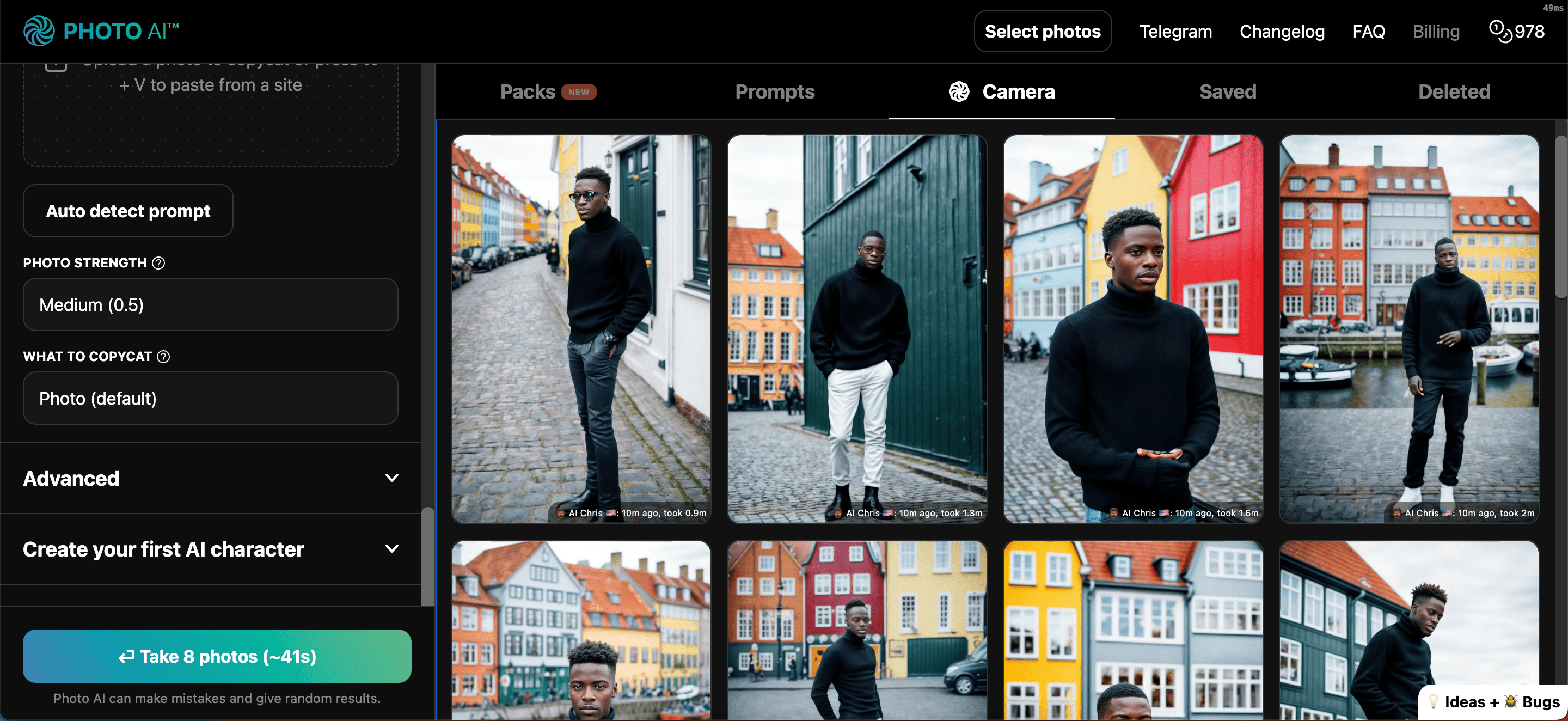
Як завантажити зображення з Photo AI
Коли ви створите зображення, якими ви задоволені, їх легко завантажити:
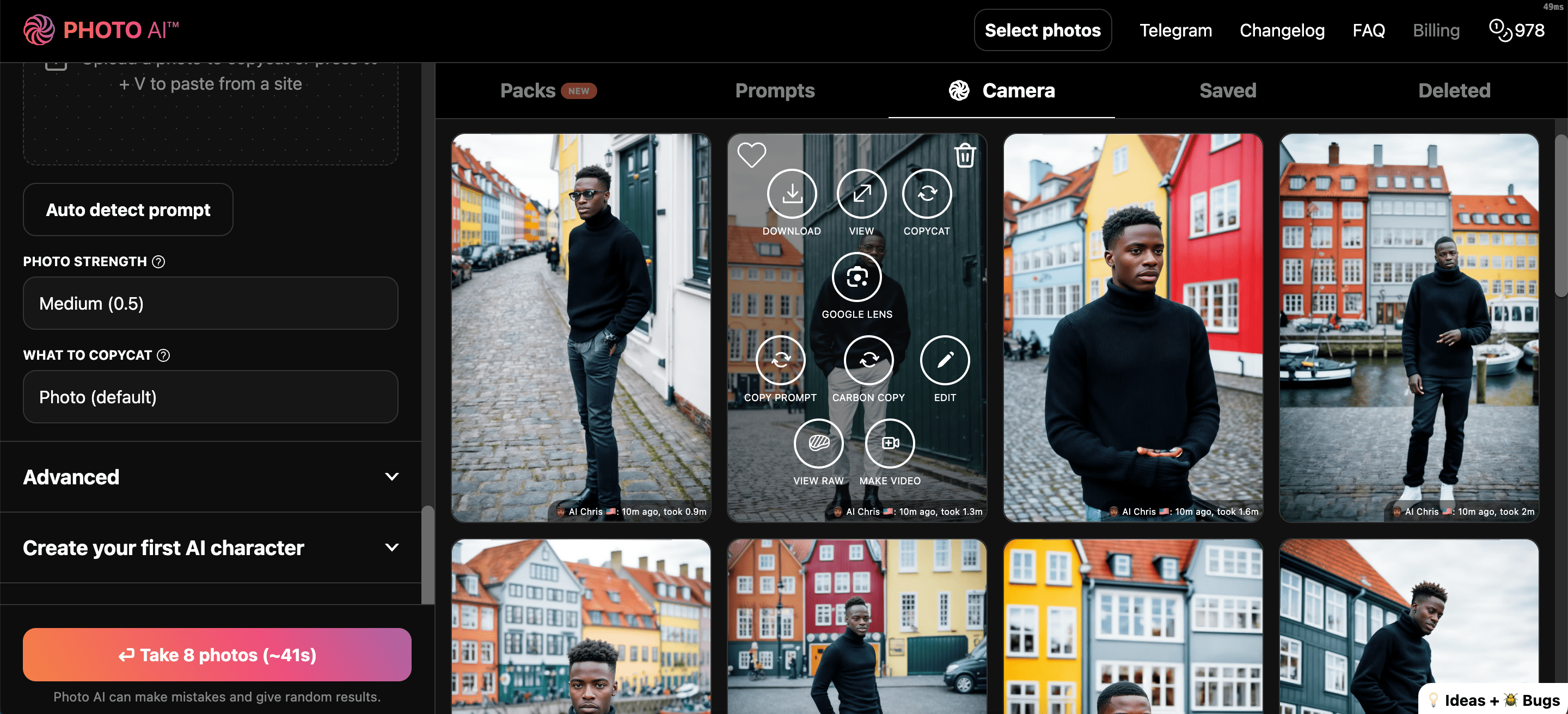
Якщо ви хочете переглянути зображення у повному розмірі, перш ніж завантажити його, просто натисніть на нього.
Photo AI надає вам можливість створювати цікаві фотографії віртуальних персонажів або навіть себе. Чим детальніші ваші підказки, тим кращими будуть результати. Спробуйте цей інструмент та подивіться, які шедеври ви зможете створити.